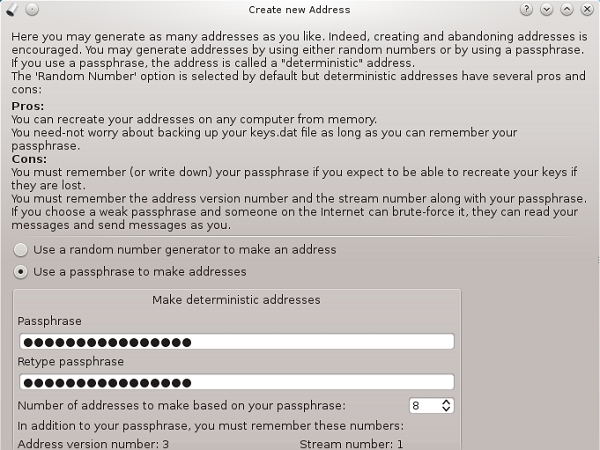
Bitmessage不使用伺服器來儲存使用者資料,包括發送出去或是接收到的訊息記錄,以及你所使用的地址、通訊錄、訂閱、黑名單等等,全部都是保存在自己的電腦裡,這也表示資料將不會被第三方所竊取或使用,如果你需要透過網路來傳輸一些較具有隱私或不願意曝光身分的訊息,Bitmessage是個不錯的選擇,它可以做到匿名、加密,且不容易被追蹤來源。
Bitmessage軟體小檔案
- 版本代碼:0.4.2
- 軟體性質:Freeware
- 檔案大小:14.5MB
- 語言介面:英文
- 官方網站:https://bitmessage.org/
1.第一次開啟Bitmessage時,會出現尚未連線的提示訊息,點選「Connect Now」後即可開始使用。

2.切換到「Your Identities」標籤,點擊左上角的「New」來建立一個新的Bitmessage地址(類似於即時通訊服務的帳號)。

3.你可以建立任何數量的Bitmessage地址,而且建議你經常更換,Bitmessage有兩種產生地址的方式,一種為「亂數產生」,另外一種則是「使用密碼生成」,使用密碼產生地址的好處是透過該密碼即可在任何電腦上回復你的Bitmessage地址,只要能記住密碼,就無須另外備份key.dat檔案。不過缺點就是你必須記住密碼才能夠還原Bitmessage地址,另外還必須記住所使用的版本號碼,如果你的密碼太過簡單,別人也有可能透過暴力方式來破解。

Note:建議直接使用隨機亂數產生的 Bitmessage 地址即可,預設會產生八組,你可以依照自已的需要來調整。
4.產生 Bitmessage後,你可以為他們加入Label標籤(不會被其他人看到),以便用於識別,在地址上按下滑鼠右鍵可以選擇來複製Bitmessage地址,類似於你的Email地址或即時通訊帳號,這些地址都是以BM-開頭,後方加上一串隨機計算出來的字串。

5.要如何傳送訊息給Bitmessage的其他使用者呢?很簡單,切換到上方的「Send」頁面,在 「To:」輸入對方的Bitmessage地址,跟Email一樣輸入標題和內容,點擊右下角的「Send」即可傳送。

Note:目前 Bitmessage 僅能傳送純文字訊息,沒辦法夾帶檔案或發送圖片等等。
6.切換到「Inbox」就能查詢有沒有其他人透過 Bitmessage傳送訊息給你,是不是非常方便呢?如果你想測試 Bitmessage 在你的電腦或網路環境是否可以正常運作,請試著發送訊息至BM-orkCbppXWSqPpAxnz6jnfTZ2djb5pJKDb,這是由 Bitmessage 所提供的回應伺服器,在收到你的訊息後會自動回覆。

Note:Bitmessage 亦有提供訂閱群組,可以一次發送訊息給所有訂閱者,也有通訊錄、黑名單等等功能。

本文同步刊載於>>
密技偷偷報全彩新改版!
超值不加價,爆量密技大滿載!

請注意!留言要自負法律責任,相關案例層出不窮,請慎重發文!